SurveyMonkey
블록 무작위화
블록 무작위화
블록 무작위화를 사용하면 설문조사 페이지를 블록으로 묶어 블록을 회전하거나 순서를 뒤집거나 무작위화하는 로직을 추가할 수 있습니다. 단일 블록 내의 페이지들에 로직을 추가할 수도 있습니다. 이렇게 하면 설문조사에서 순서로 인해 생기는 편향을 최소화할 수 있습니다.
블록 무작위화를 사용하려면:
- 설문조사의 설문 디자인 섹션으로 이동합니다.
- 왼쪽 사이드바에서 로직을 클릭합니다.
- 블록 무작위화를 클릭합니다.
- 블록을 만듭니다.
- 블록에 로직을 추가합니다.
블록 만들기
블록은 설문조사에서 연속적인 여러 페이지의 묶음입니다. 한 설문조사에서 최대 300개의 블록을 만들 수 있습니다.
블록을 만들려면:
- 왼쪽 사이드바의 로직 메뉴에서 블록 무작위화를 클릭합니다.
- + 새 블록을 클릭합니다.
- 블록에 포함하려는 연속적인 페이지들을 선택합니다. 블록 무작위화와 호환되지 않는 로직이 이미 추가된 페이지의 경우 페이지를 사용할 수 없게 될 수도 있습니다.
- 블록 추가를 클릭합니다. 필요에 따라 블록을 더 만듭니다. 블록은 설문조사의 마지막 페이지에 둘 수 없습니다.
- 블록을 모두 만들었으면 메뉴의 왼쪽 아래에 있는 완료를 클릭합니다.
블록 이름은 블록에 포함된 페이지의 범위를 나타냅니다. 예를 들어, 블록이 설문조사 페이지 4, 페이지 5, 페이지 6과 페이지 7로 이루어진 경우 이 블록의 이름은 블록: P4-P7이 됩니다.
블록 수정
블록을 수정하려면:
- 왼쪽 사이드바의 로직 메뉴에서 블록 무작위화를 클릭합니다.
- 블록 수정을 클릭합니다.
- 해당 블록의 오른쪽에 있는 .를 클릭합니다.
- 블록 세부정보 표시 또는 블록 해제하기를 클릭합니다.
블록에 로직 추가
블록 로직을 추가하여 블록이나 블록 내 페이지가 응답자에게 표시되는 순서를 제어할 수 있습니다. 다음의 두 가지 방법으로 블록 로직을 적용할 수 있습니다.
블록 로직 | 설명 |
| 여러 개의 블록에 적용 | 블록 자체 또는 블록의 하위 집합에 무작위 로직을 적용합니다.응답자에게 표시될 블록 수를 제한할 수도 있습니다. |
| 한 개의 블록에 적용 | 한 개의 블록 내에 있는 페이지들에 무작위 로직을 적용합니다. |
두 가지 유형의 블록 로직 모두를 설문조사에 적용할 수 있습니다.
- 한 개의 블록에 로직 적용
- 여러 개의 블록에 로직 적용
- 표시할 블록 수 제한
예
블록 무작위화는 컨셉 테스트에 흔하게 사용됩니다. 세 가지 광고를 테스트하고 있다고 가정합시다. 이 경우, 각 광고마다 세 개의 페이지 블록을 만들어야 합니다.
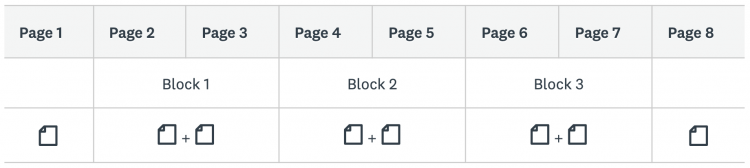
각 응답자에게 블록 세 개 모두를 무작위 순서로 표시하려면 설문조사의 모든 블록을 무작위화하는 로직을 추가합니다. 모든 응답자들에게 페이지 1이 처음 표시되고 페이지 8이 마지막에 표시되며 블록들은 무작위 순서로 표시됩니다.
각 응답자에게 단 한 개의 무작위 블록만 표시하려면 먼저 설문조사의 모든 블록을 무작위화하는 로직을 추가합니다. 그런 다음, 표시할 블록 수를 1로 제한합니다. 응답자는 페이지 1을 보고, 블록 1 또는 블록 2 또는 블록 3 중에서 선택된 하나의 무작위 블록을 본 다음 페이지 8을 보게 됩니다.
다른 로직 옵션으로 블록 무작위화 사용
로직 옵션 | 블록 무작위화와 작동 방식 |
| 건너뛰기 로직 | 질문 건너뛰기 로직이나 페이지 건너뛰기 로직을 사용하여 응답자가 블록을 건너뛰고 설문조사 종료, 자격 박탈 페이지 또는 설문조사의 나중 페이지로 이동하게 할 수 있습니다. 단, 해당 페이지가 블록에 속하지 않거나 페이지 무작위화 로직이 적용되어 있어야 합니다. |
| 고급 분기 | 고급 분기를 사용하여 응답자가 블록을 건너뛰고 설문조사에서 다음으로 이용 가능한 블록으로 이동하게 할 수 있습니다. |
| 페이지 무작위화 | 블록 내에 포함된 페이지에는 페이지 무작위화를 적용할 수 없습니다. 따라서 블록 내 페이지에 대해서는 로직 옵션이 사용 중지됩니다. 대신, 블록 무작위화 기능에서 한 개의 블록 내 페이지들을 무작위화하여 동일한 결과를 얻을 수 있습니다. |
| 질문 무작위화 | 블록 내 페이지들에 질문 무작위화를 적용할 수 있습니다. |
| 응답 전달하기 | 블록 내의 질문에는 응답 전달 로직을 적용할 수 없습니다. |